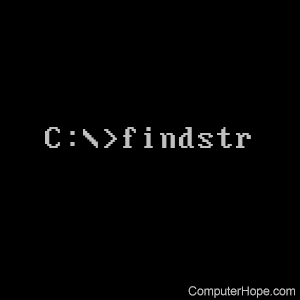
Il comando findstr (abbreviazione di find string) viene utilizzato in MS-DOS per individuare i file contenenti una stringa specifica di testo normale.
Disponibilità
Findstr.exe è un comando esterno disponibile per i seguenti sistemi operativi Microsoft.,
- Windows 2000
- Windows ME
- Windows XP
- Windows Vista
- Windows 7
- Windows 8
- Windows 10
Microsoft Windows e MS-DOS utenti che non hanno il supporto per questo comando è possibile utilizzare il comando trova.
Sintassi
Sintassi di Windows Vista e versioni successive
FINDSTR ] strings file name]
| / B | Corrisponde al modello se all’inizio di una riga. |
| /E | Corrisponde al modello se alla fine di una riga. |
| /L | Usa letteralmente le stringhe di ricerca., |
| /R | Utilizza stringhe di ricerca come espressioni regolari. |
| /S | Cerca i file corrispondenti nella directory corrente e in tutte le sottodirectory. |
| /I | Specifica che la ricerca non deve essere case-sensitive. |
| /X | Stampa linee che corrispondono esattamente. |
| /V | Stampa solo linee che non contengono una corrispondenza. |
| /N | Stampa il numero di riga prima di ogni riga corrispondente. |
| /M | Stampa solo il nome del file se un file contiene una corrispondenza., |
| /O | Stampa l’offset dei caratteri prima di ogni riga corrispondente. |
| /P | Salta file con caratteri non stampabili. |
| /OFF | Non saltare i file con set di attributi offline. |
| /A:attr | Specifica l’attributo colore con due cifre esadecimali. Vedi ” colore/?” |
| /F:file | Legge l’elenco dei file dal file specificato(/ sta per console). |
| /C:string | Utilizza la stringa specificata come stringa di ricerca letterale., |
| /G:file | Ottiene stringhe di ricerca dal file specificato(/ sta per console). |
| /D:dir | Cerca un elenco di directory delimitato da punti e virgola. |
| stringhe | Testo da cercare. |
|
nome file |
Specifica uno o più file da cercare. |
riferimento rapido di espressione Regolare:
Windows XP e precedenti sintassi
FINDSTR file name]
| /B | Corrisponde se all’inizio di una riga., |
| /E | Corrisponde al modello se alla fine di una riga. |
| /L | Usa letteralmente le stringhe di ricerca. |
| /R | Utilizza stringhe di ricerca come espressioni regolari. |
| /S | Cerca i file corrispondenti nella directory corrente e in tutte le sottodirectory. |
| /I | Specifica che la ricerca non deve essere case-sensitive. |
| /X | Stampa linee che corrispondono esattamente. |
| /V | Stampa solo linee che non contengono una corrispondenza., |
| /N | Stampa il numero di riga prima di ogni riga corrispondente. |
| /M | Stampa solo il nome del file se un file contiene una corrispondenza. |
| /O | Stampa l’offset dei caratteri prima di ogni riga corrispondente. |
| /P | Salta file con caratteri non stampabili. |
| /A:attr | Specifica l’attributo colore con due cifre esadecimali. Vedi ” colore/?” |
| /F:file | Legge l’elenco dei file dal file specificato(/ sta per console)., |
| /C:string | Utilizza la stringa specificata come stringa di ricerca letterale. |
| /G:file | Ottiene stringhe di ricerca dal file specificato(/ sta per console). |
| /D:dir | Cerca un elenco di directory delimitato da punti e virgola. |
| stringhe | Testo da cercare. |
|
nome file |
Specifica uno o più file da cercare., |
Espressione regolare riferimento rapido:
Esempi
findstr "computer help" myfile.txt
Nell’esempio precedente, tutte le righe contenenti “guida del computer” verrebbero stampate sullo schermo.
findstr /s "computer help" *.txt
Simile al primo esempio, il codice sopra troverebbe righe contenenti “guida del computer” in qualsiasi file txt nella directory corrente e in tutte le sottodirectory.
findstr /x /c:"computer help" *.txt
Partita .i file txt che contengono una corrispondenza esatta su “guida del computer”; pertanto, i file che contengono” guida del computer ” o altre corrispondenze non esatte non vengono visualizzati., Renditi conto però che usare / x deve essere una linea che corrisponde esattamente alla “guida del computer”; in altre parole, se qualcos’altro è sulla stessa linea, non è una corrispondenza esatta.
findstr /n /i /c:"computer help" *
Cerca qualsiasi file contenente “guida del computer” indipendentemente dal suo caso e visualizza la riga in cui si trova il testo. Di seguito è riportato un esempio di come possono apparire i risultati nell’esempio sopra.
Informazioni aggiuntive
- Ricerca di una stringa di testo in un file batch MS-DOS.
- Vedi le nostre definizioni di ricerca e stringa per ulteriori informazioni e link correlati su questi termini.,